Что делать, если айфон завис на яблоке
Недавно вышло долгожданное обновление iOS 13 — мы рассказывали о его главных фишках в отдельной статье. Иногда апгрейд несет в себе не только классные функции, но и кучу багов. Порой установка обновления приводит к тому, что смартфон зависает на экране загрузки и не хочет включаться. Также такая проблема может возникнуть после перезагрузки устройства. Иногда айфон зависает при подключении к ПК или неудачном Jailbreak — что это такое, читайте здесь.
Реже проблема возникает из-за аппаратной части — как правило, после неудачного или самостоятельного ремонта. Чтобы не допустить такого печального исхода, мы советуем пользоваться только советами авторизованных сервисных центров Apple.
К счастью, во многих случаях все легко починить самостоятельно, не обращаясь в сервис. Мы подскажем несколько проверенных способов, которые помогут реанимировать айфон, который включается до яблока и выключается.
Жесткая перезагрузка, когда айфон не включается и горит яблоко
Выключите и включите снова — этот метод помогает в большинстве случаев не только при поломке айфонов, но и с ПК, роутерами и мобильными гаджетами. Процесс запуска Hard Reset зависит от модели вашего iPhone.
Как принудительно перезагрузить iPhone с кнопкой «Домой»
Старые модели айфонов еще оснащены кнопкой Home — это все устройства с первого iPhone, вышедшие до iPhone X. Самые популярные из них: iPhone SE, iPhone 5 / 5s, iPhone 6 / 6s / 6 Plus / 6s Plus, iPhone 7 / 7 Plus, iPhone 8 / 8 Plus.
- Если у вас шестой айфон или модель старше, для перезагрузки надо удерживать кнопку «Домой» и клавишу питания около 10 секунд, пока значок яблока не исчезнет с экрана. Также он не должен мигать.

- Если у вас iPhone 7 или старше, одновременно нажмите кнопки уменьшения громкости и питания и удерживайте их, пока не пропадет белый логотип производителя.
Во время перезагрузки телефон восстановит все нарушенные процессы и запустится в нормальном режиме. Помните, что после этого потребуется ввести пароль от вашего аккаунта Apple ID.
Как сделать Hard Reset на айфоне без кнопки
На новых айфонах нет кнопки «Домой». А именно — на iPhone X, iPhone XS / XS Max, iPhone XR, iPhone 11 / 11 Pro / 11 Pro Max. Но и для них можно провести принудительную перезагрузку, если айфон не включается, а горит яблоко.
Процесс немного сложнее, чем для старых моделей.
- Нажмите кнопку увеличения громкости и отпустите ее.
- Затем нажмите на кнопку уменьшения громкости.
- Зажмите кнопку включения и держите ее до тех пор, пока экран не потухнет (пропадет логотип Apple), а устройство начнет перезагрузку.
Используем Recovery Mode, если айфон не включается
Чтобы не терять информацию на iPhone, можно попробовать использовать режим восстановления, он же Recovery. Этот метод будет наиболее действенным, если проблема возникла после неудачного обновления системы. Смартфон переустановит iOS, не стирая при этом ваши личные данные.
- Подключите айфон к компьютеру, используя провод Lightning.
- Если у вас iPhone 7 и старше, нажмите одновременно кнопку питания и уменьшения громкости. Если более старая модель айфона — клавишу Home и включения.
- Дождитесь уведомления о том, что смартфон переведен в режим восстановления, и следуйте советам на экране ПК.
Восстановление через режим DFU
На тот случай, если ваш айфон не включается, горит яблоко и гаснет при перезагрузке, предусмотрен специальный режим обновления прошивки, он же режим DFU (Device Firmware Update). При нем происходит принудительный откат системы, диагностика ошибок и аварийное обновление устройства.
Если вам не помог вариант с перезагрузкой и восстановлением, то DFU станет своеобразным «планом Б». Начинать с него мы все-таки не рекомендуем — попробуйте сначала Hard Reset и Recovery, а уже если ничего не сработает, переходите к восстановлению через DFU.
Режим DFU работает главным образом на старых айфонах. Вот как его включить.
- Подключите айфон к ПК, используя iTunes.
- Одновременно нажмите кнопки питания и «Домой», как при перезагрузке, и удерживайте их десять секунд.
- Отпустите клавишу Power, но держите Home, пока в iTunes не появится сообщение о введении смартфона в режим DFU.
- Следуйте указаниям на экране, чтобы сбросить настройки айфона.
В отличие от режима Recovery, ДФУ работает с выключенным экраном, на котором не отображаются никакие иконки. Во время обновления прошивки с айфона будут удалены все данные: вам придется заново указать свой Apple ID и настроить параметры iOS. Чтобы не потерять важные файлы при сбросе устройства, заранее сохраняйте их на другом носителе или в облаке Apple. Подробнее о резервном копировании мы писали в отдельной статье.
Обратитесь в сервис
Если описанные выше советы вам не помогли, возможно, все дело в аппаратной части. Недавно чинили айфон в сомнительном сервисе? Или, может, пытались сами заменить что-то внутри устройства, а после ремонта остались лишние детали?
Если вы купили гаджет совсем недавно, то можете обратиться в поддержку Apple и воспользоваться гарантией. Если аппарату уже больше года, следует найти надежный сервисный центр и показать устройство специалистам. Подробнее о ремонте iPhone — на официальной странице производителя.
Читайте также:
Почему айфон не включается? – 3G-Сервис
Итак, iphone перестал включаться. Почему и что делать?
Как говорил Саня-автомеханик “причин может быть множество, последствия могут быть разными”
Нужно отметить, что крайне редко айфон перестает включаться без всякой на то причины, все же это достаточно надежная техника, поэтому, если его уронили или постирали, то лучше сразу приходите к нам в “3G-Сервис”, скорее всего тут сможем помочь только мы!
Но перед тем, как идти к нам, можете попробовать провести некоторые мероприятия самостоятельно (если точно уверены, что попадания жидкости не было).
Для начала: что именно происходит?
- Черный экран
- Не реагирует на кнопки (завис)
- Постоянно горит яблоко (висит на яблоке)
Разберем все 3 случая.
Черный экран
- Самое банальное: ваш iPhone разрядился. Подключите его к зарядке минимум на 15 минут (Apple советует на час) и через некоторое время должен появиться индикатор заряда и айфон включится сам. Важно исключить момент поврежденного зарядного устройства! Кабель и блок питания должны быть заведомо исправными, целыми, без видимых повреждений и что важно, оригинальными (то есть те, что были в коробке при покупке), или от стороннего производителя, но иметь сертификат компании Apple. Почему важно использовать только оригинальные ЗУ мы расскажем в следующей статье.
Напоминаем, что у нас в продаже есть отличные зарядные кабели от брендов Baseus и Ugreen, которые сертифицированы по стандарту MFI по очень доступным ценам.
- Если на дворе зима и айфон мог просто-напросто замерзнуть. Подержите его в тепле: занесите в теплое помещение или погрейте руками.
- Возможно, айфон завис с черным экраном. Попробуйте принудительно перезагрузить его. Делается это так:
- iPhone 4-6S (plus): зажать кнопки HOME и POWER на 15 секунд.
- iPhone 7 (plus): зажать кнопки POWER и убавление громкости на 15 секунд.
- iPhone 8-11: быстро нажать и отпустить кнопку прибавления громкости, быстро нажать и отпустить кнопку убавления громкости, после зажать POWER на 15 секунд.
Не реагирует на кнопки (завис)
Когда изображение на экране есть, но ни на нажатия по нему, ни на физические кнопки iphone никак не отвечает. В этом случае может помочь жесткая перезагрузка (смотрите пункт 3 выше). Если после перезагрузки чуда не произошло — инженеры “3G-Сервис” проведут бесплатную диагностику и ответят на все вопросы.
Постоянно горит яблоко (висит на яблоке)
Бывает, что на экране iPhone загорается и тухнет яблоко и так до бесконечности. Часто это означает очень серьезные проблемы на материнской плате или потерю емкости АКБ, но возможно дело в программном сбое (оптимистичный прогноз). Такое бывает, например, при неудачном обновлении или восстановлении из резервной копии. В таком случае поможет режим восстановления с помощью iTunes. Как сделать? Рассказываем:
Часто это означает очень серьезные проблемы на материнской плате или потерю емкости АКБ, но возможно дело в программном сбое (оптимистичный прогноз). Такое бывает, например, при неудачном обновлении или восстановлении из резервной копии. В таком случае поможет режим восстановления с помощью iTunes. Как сделать? Рассказываем:
- Запустите на компьютере iTunes и подключите к нему USB кабель (к компьютеру, к iphone пока подключать не нужно).
- Выключите айфон удерживая комбинации кнопок как при жесткой перезагрузке указаны выше).
- Удерживая HOME подключите к устройству USB кабель.
- Удерживайте кнопку HOME до тех пор пока на экране iphone не отобразится логотип iTunes и изображение штекера.
- В iTunes на компьютере отобразится уведомление о том, что устройство находится в режиме восстановления.
- Нажмите кнопку Восстановить и ждите.
Желательно иметь высокоскоростное интернет-соединение, так как при восстановлении с серверов Apple скачивается самая последняя версия операционной системы, а это может занять достаточно много времени, так что запаситесь терпением!
Итог
В этой статье мы кратко перечислили основные проблемы и способы их устранения в домашних условиях. Если у вас другая проблема, либо ничего из вышеописанного не помогло, настоятельно рекомендуем воспользоваться услугой диагностики в сервисном центре. Поверьте, часто своевременно обратиться в СЦ в итоге быстрее и дешевле, чем пытаться восстановить технику самостоятельно, плавали, знаем! У нас диагностика всегда бесплатна, даже в случае отказа от ремонта. За других поручиться не можем.
iPhone не включается горит яблоко и выключается, как решить?
Иногда на экране iPhone светящееся яблоко горит, он и висит и выключается, потом экран будет черным, на нажатие не реагрует. Вероятных причин появления этой неприятности довольно-таки немало. Сегодня мы рассмотрим наиболее распространенные проблемы, при которых не включается iPhone и попробуем найти решение.
Причины, почему горит яблоко но не включается iPhone
Перед тем, как обратися к инструкции, нужно понять, что вызвало, что не включается айфон и горит яблоко на черном экране. Следуюшие причины перечислены:
1. Иногда аккумулятор разряжен, телефон полностью разрядился, поэтому появляется яблоко. Попробуйте подключить зарядное устройство и, подождав минут 20, попробуйте снова включить свой Айфон.
2. Зависает при включении телефон, вероятно, поломка кнопки «Power». Происходит при разборке Айфона.
3. Не загружается дальше яблока устройство – неполадки при питании аппарата. Часто бывает это с телефонами во время скачков в сети при зарядке.
4. Контроллер зарядки сломался, были перебои в электропитании.
5. Проблемы с цепью питания устройства. Аппарат лежал на зарядке во время сильного скачка напряжения.
6. Проблемы с материнской платой, при этом сам телефон может даже иногда загружаться и даже какое-то время работать. Правда, светящееся яблоко на экране iPhone будет появляться всё чаще и чаще, пока он совсем не прекратит нормально запускаться.
Что делать если айфон не включается а висит яблоко
Простой способ решить проблему – перезгрузка устройства с помощью кнопок Домой и Питания, которые надо зажать и держать 10 секунт. Если перезагрузка не помогает, значит, потребуется обновление или перепрошивка прибора. Для этого запустите на собственном ПК программу iTunes.
Шаг 1.Запустите на компьютере iTunes и подключите USB кабель (к телефону USB кабель пока подключать не надо). Выключите iPhone удерживая кнопки HOME + POWER (на iPhone 7 необходимо удерживать HOME и — Volume)
Шаг 2. Зажмите кнопку HOME и подключите к устройству USB кабель. Удерживайте кнопку HOME до тех пор пока на экране устройства не отобразится логотип iTunes и изображение штекера.
Шаг 3. На экране компьютера отобразится уведомление о том что устройство находится в режиме восстановления
Шга 4. Теперь просто нажмите кнопку Восстановить… Будьте терпеливы, т.к. прежде чем восстановить iPhone до заводских настроек, компьютеру понадобится скачать последнюю версию iOS с серверов Apple. При этом телефон будет лежать с выключенным экраном и не подавать признаков жизни. Даже при хорошем быстром интернете, процесс скачивания может занимать 40 минут и больше. Если ваше интернет соединение не стабильное или же медленное, процесс может не завершиться никогда. Подключитесь к более скоростному Wi-Fi соединению.
Теперь просто нажмите кнопку Восстановить… Будьте терпеливы, т.к. прежде чем восстановить iPhone до заводских настроек, компьютеру понадобится скачать последнюю версию iOS с серверов Apple. При этом телефон будет лежать с выключенным экраном и не подавать признаков жизни. Даже при хорошем быстром интернете, процесс скачивания может занимать 40 минут и больше. Если ваше интернет соединение не стабильное или же медленное, процесс может не завершиться никогда. Подключитесь к более скоростному Wi-Fi соединению.
Режим DFU
Если ваш iPhone не включается, даже после опробованного выше, остается еще один способ — восстановить iPhone в режиме DFU (Device Firmware Update). Переходите по ссылке и следуйте пошаговой инструкции.
Существует проще способ решить эту проблему, с помощью Tenorshare ReiBoot, один-клик можно войти в режим восстановления и выйти из режима восстановления. Вход или выход может помочь вам решить «яблоко горит но айфон не запускается».
1. Скачайте с официального сайта программу Tenorshare ReiBoot на Mac или Windows. Установите ее. Выполните подключение вашего iPhone на борту к компьютеру (или Mac) с использованием USB-кабеля.
2. Запускаем программу. Вы увидите несколько кнопок, но активной будет лишь одна – «Войти в режим восстановления». Нажимаем на нее и ждем некоторое время. На дисплее вашего iPhone вы увидите логотип iTunes.
3. Далее нажимаем кнопку «Выйти из режима восстановления». Ждем некоторое время, которое необходимо для того, чтобы перезапустить ваш iPhone. Готово!
Полезный софт для iPhone/iPad всегда пользуется большим спросом у пользователей и часто попадает в копилку избранных программ. Обязательно возьмите себе на заметку утилиту Tenorshare ReiBoot. Она позволяет войти или вывести из режима восстановления iPhone самым простым и быстрым способом. И поможет тогда, когда стандартные системные методы не сработают.
Кроме этого, если не включается айфон , айфон завис на яблоке, айфон не работает, черный экран на айфоне но он работает и т. д. Reiboot тоже может решить эти проблемы.
д. Reiboot тоже может решить эти проблемы.
iPhone: горит яблоко, но не включается – что делать
При запуске, на экране iPhone показывается только яблоко, с такой ситуацией сталкивался каждый пользователь. Почему так происходит и что с этим делать, попытаемся объяснить в этой статье.
Причины отказа загрузки
Самая распространенная и банальная причина — недостаток энергии для загрузки. Достаточно просто поставить смартфон на зарядку, спустя примерно 20 минут попробовать снова включить телефон. Если ничего не происходит, проверьте адаптер питания, возможно не работает зарядное устройство.
Сбой прошивки. Часто черное яблоко на белом экране зависает во время установки обновления. В этом случае, если Айфон подключен к компьютеру, его необходимо отключить. Затем одновременно нажимаем и удерживаем кнопку Home и кнопку пробуждение в течении 5 — 7 секунд на моделях до версии 6.
В iPhone 7 для перезагрузки необходимо одновременно нажать и удерживать кнопку пробуждения и клавишу громкости, жмем на стороне уменьшения звука.
В iPhone 8 и все более свежие версии — кнопка пробуждения и громкости по центру. После этого смартфон должен нормально загрузиться.
Если эта процедура не помогает, переходит к восстановлению. Для этого iPhone необходимо подключить к компьютеру. Если используется ОС Windows MacOS до Catalina восстанавливаем через iTunes, в последней версии MacOS взаимодействие смартфона и компьютера происходит через Finder. Если не уверены, что режим автоматического резервного копирования, лучше обратится за помощью к сервисным инженерам компании AppleLab.
Если все проведенные манипуляции не помогают, скорее всего проблема с внутренними компонентами устройства. Установить точную причину, можно будет только после диагностики в сервисном центре. Компания AppleLab осуществляет бесплатную диагностику и консультацию по телефону. Поэтому если на экране вашего iPhone мигает яблоко и дальше ничего не происходит, сразу звоните нам, мы поможем решить любую задачу.
Поэтому если на экране вашего iPhone мигает яблоко и дальше ничего не происходит, сразу звоните нам, мы поможем решить любую задачу.
горит яблоко и гаснет. iPhone не включается и горит яблоко
Привет! Для начала стоит описать ситуацию более подробно, а то из заголовка может быть непонятно, что автор имеет ввиду. Причем недавно я столкнулся с этой проблемой лично, так что картина стоит как перед глазами и описать ситуацию труда не составит:) А произошло следующее — мой достаточно старенький iPhone 5s разрядился напрочь, как говориться «в ноль», и казалось бы, ничего криминального, поставил на зарядку и ушел по своим делам…
Возвращаюсь через некоторое время, и вижу очень странное и неадекватное поведение устройства — iPhone включается, экран загорается на некоторое время (появляется яблоко и даже мельком видно ввод пароля) и сразу же дисплей гаснет и телефон благополучно выключается. И все, так происходит постоянно. Ради эксперимента подождал еще минут 20 — ничего не поменялось (только), а включаться и выключаться продолжал с завидным постоянством.
Забегу вперед и скажу, что проблему удалось решить самостоятельно и без посещения сервисного центра, причем достаточно легким способом . Но для начала о том, как не допустить такой ситуации и на что стоит обратить внимание:
- Не разряжать устройство до полного разряда, особенно если аккумулятор уже не новый.
- Не пытаться заставить, в мороз энергии для старта нужно намного больше.
- Использовать оригинальные аксессуары — батарейка скажет Вам только спасибо.
Собственно, практически все эти причины совпали у меня — в помещении было относительно прохладно, аккумулятору уже пару лет точно есть (хотя держит), только провод и зарядка оригиналы.
Что в итоге происходит? При подключении к зарядному, получается так, что вся поступающая энергия тратиться исключительно на загрузку системы и подсветку дисплея. Этой энергии не хватает, накопиться она не может, iPhone как бы включается, но сразу же разряжается и выключается. И затем все повторятся заново. Вот такой замкнутый круг. Как выйти из него?
И затем все повторятся заново. Вот такой замкнутый круг. Как выйти из него?
- Использовать более мощный адаптер питания. Тот, который идет в комплекте с iPhone выдает 1 ампер и его явно не хватает в такой ситуации. Значит нужно что-то посильнее, например, от iPad. Он имеет 2,1 ампера на выходе и способен дать больше энергии, которой хватит для включения. Безопасно ли это? Apple говорит что, и нет смысла ей не верить.
- В случае, когда другого адаптера под рукой нет, необходимо проделать следующую операцию — и оставить его на зарядке на некоторое время в таком состоянии. В этом режиме экран не горит и не происходит загрузки системы, а значит не будет потребления энергии и вся она пойдет на зарядку аккумулятора. Через минут 20-30 включаем iPhone и радуемся тому, что выключения прекратились.
- Этот вариант явно «на любителя» и потребует от Вас некоторой сноровки. Заключается он в том, чтобы подключать провод к устройству на 2-3 секунды и не дожидаясь его включения, сразу же вытаскивать его. И такими маленькими порциями подзарядить батарейку до того состояния, которого хватит для полноценного запуска iPhone.
Напоследок хочется отметить, что ситуация, рассмотренная в этой статье, конечно не является нормальной и по-хорошему, аккумулятор необходимо поменять, чтобы в будущем не было других сюрпризов. Но здесь уже каждый решает для себя сам.
Иногда владельцы iPhone сталкиваются с неприятным явлением – на экране появляется логотип Apple и устройство престает подавать признаки жизни. Как правило, это происходит после установки обновлений или аварийного завершения работы приложений. iPhone зависает или перезагружается “на яблоке”, делая невозможным дальнейшее использование. Что делать в таком случае, мы расскажем ниже.
Вконтакте
Принудительная перезагрузка iPhone
Иногда избавиться от яблока на темном экране помогает принудительная перезагрузка устройства. iPhone 7 и более новые модели можно перезагрузить, одновременно нажав и удерживая кнопку питания и регулятор громкости в течение 10 секунд.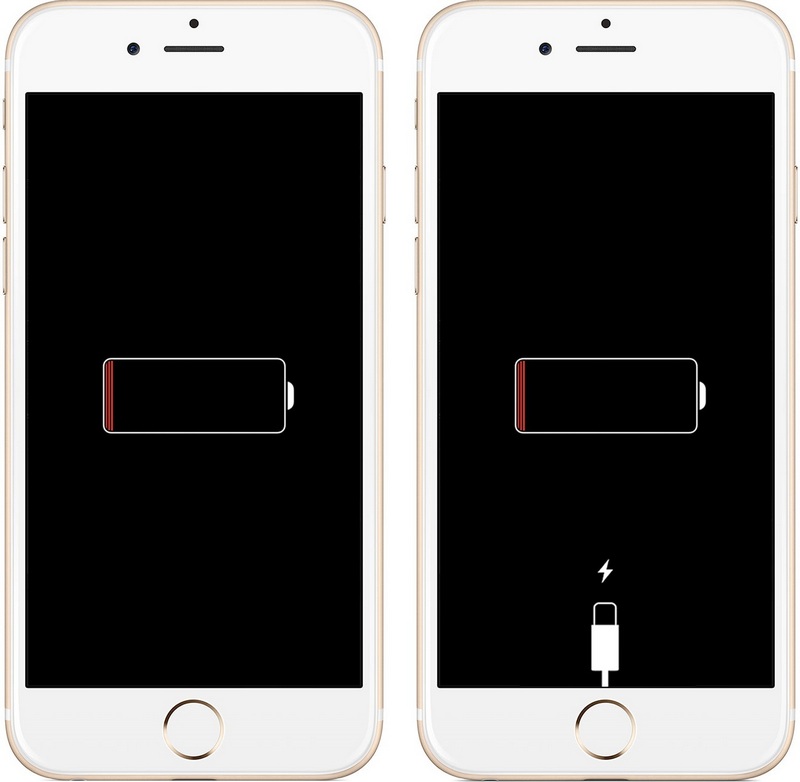
Для перезагрузки более ранних моделей нажмите и удерживайте кнопку питания и Домой в течение 10 секунд.
Обновление iPhone в режиме восстановления (Recovery Mode)
Если принудительная перезагрузка не помогла, попробуйте обновить iOS в режиме восстановления (Recovery Mode). Этот способ позволить переустановить операционную систему без изменений хранящихся на устройстве данных. Однако он эффективен только в случае, если экран с логотипом появился в результате сбоя в процессе обновления iOS . Если проблема связана с аппаратной «начинкой» устройства или джейлбрейком, данный способ не поможет.
Для обновления iOS в режиме восстановления понадобится настольный компьютер с последней версией iTunes и USB-кабель.
1 . Откройте iTunes на компьютере.
2 . Активируйте режим восстановления.
На iPhone 7 и более новых смартфонах Apple активировать режим восстановления можно, одновременно нажав и удерживая кнопку питания и регулятор уменьшения громкости, до тех пор пока смартфон не выключится. Затем на смартфоне зажмите кнопку уменьшения громкости и продолжая ее удерживать подключите iPhone с помощью USB-кабеля к компьютеру с установленным iTunes . Примерно через 10 секунд на экране iPhone появится логотип iTunes с кабелем, а в iTunes на компьютере появится уведомление об обнаружении iPhone в режиме восстановления.
На на более ранних моделях iPhone активировать режим восстановления можно, одновременно нажав и удерживая кнопку питания и кнопку Домой, до тех пор пока смартфон не выключится. Затем на смартфоне зажмите кнопку Домой и продолжая ее удерживать подключите iPhone с помощью USB-кабеля к компьютеру с установленным iTunes. Примерно через 10 секунд на экране iPhone появится логотип iTunes с кабелем, а в iTunes на компьютере появится уведомление об обнаружении iPhone в режиме восстановления.
3 . В iTunes нажмите на «Обновить ».
Вышеописанные шаги позволят обновить прошивку устройства. Если экран с логотипом не исчез, повторите все снова, однако выберите «Восстановить ». Обратите внимание, что в этом случае все настройки iPhone будут сброшены до заводских (все данные будут удалены). Восстановить их можно из резервных копий.
Если экран с логотипом не исчез, повторите все снова, однако выберите «Восстановить ». Обратите внимание, что в этом случае все настройки iPhone будут сброшены до заводских (все данные будут удалены). Восстановить их можно из резервных копий.
Сброс настроек (перепрошивка) iPhone в режиме DFU
Избавиться от экрана с логотипом можно путем сброса настроек в режиме DFU. В таком случае все данные на устройстве будут потеряны, поэтому прежде чем приступать, убедитесь, что у вас есть все необходимые резервные копии.
Подробно о том, как ввести iPhone в режим DFU мы рассказывали.
Если проблема заключается в джейлбрейке, и вы не можете удалить твик или приложение, сброс настроек в режиме DFU, скорее всего, станет единственным выходом.
Что делать, если экран с логотипом не исчезает и iPhone по-прежнему не работает
Если перезагрузка устройства, обновление прошивки и даже сброс настроек не помогли, проблема может быть связана с аппаратным обеспечением. В таком случае лучше всего связаться с сервисом, специализирующимся на ремонте продуктов Apple.
Почему iPhone зависает и перезагружается на яблоке
Если экран iPhone вдруг гаснет, на нем появляется логотип, а дальше ничего не происходит, значит, что-то пошло не так с программным обеспечением. Причины появления экрана с логотипом:
- Наиболее распространенная проблема – сбой в процессе обновления iOS.
- Если на устройстве установлен джейлбрейк, проблема может быть связана с самим джейлбрейком, твиком или приложением, установленным из Cydia.
- Некорректно работающая бета-версия iOS.
- Проблемы с “железом” (аппаратной частью устройства).
Одна из самых простых проблем которые могут случаться с вашим устройством. Телефон просто не включается и высвечивается значок батареи (яблока) или же вообще черный экран. Выход из этой ситуации очевиден! Первым делом, требуется убедиться, что ваше зарядное устройство работает нормально, попробуйте испытать его на другом устройстве, если результат будет отрицательным , то просто купите новый зарядник и радуйтесь жизни!
Если нет возможности купить новое зарядное устройство, то попробуйте его самостоятельно починить — подклейте провода, далее зарядите через usb-станцию, к примеру, через компьютер!
Не забывайте, что на морозе устройства Apple могут выключаться , так как АКБ не выдерживает даже самые маленькие холода, его нужно отогреть и вставить зарядное устройство!
И главное, если ваш телефон полностью разрядился и не подает признаков жизни, то просто поставьте его на зарядку и не трогайте около 20-30 минут !
Проблема в программном обеспечении
Бывает что Iphone перестает нормально работать: то какие-то подвисания в приложениях, а то и вообще может не включаться .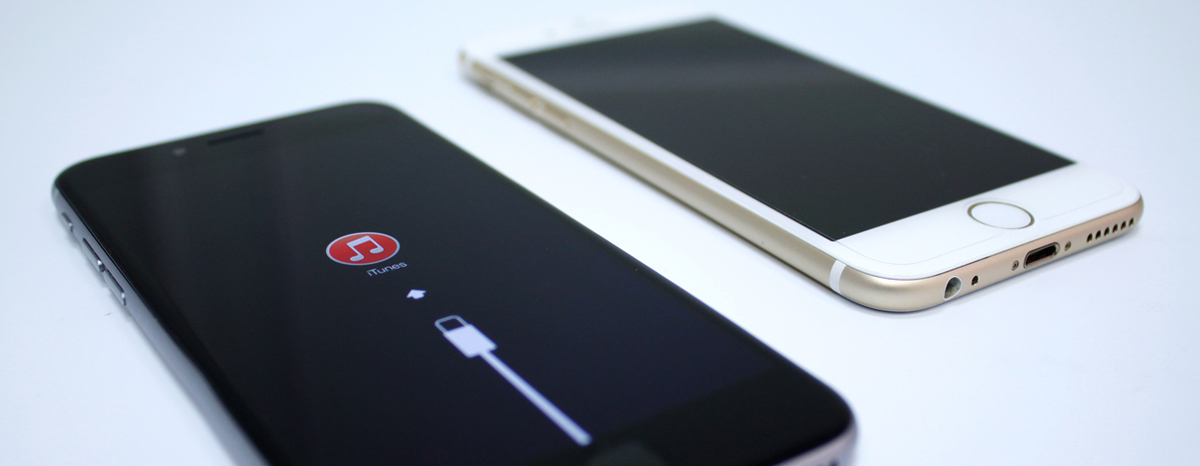 В большинстве случаев, такое происходит после неудачного обновления или Jailbreak устройства. Главное — не паниковать, ибо вы можете превратить ваш любимый телефончик в кирпич! Одним из способов решения этой проблемы является телефона под названием «Hard Reset «. А вот как это сделать: Зажмите кнопки Home и Power , далее ждите 5-10 секунд и ваш телефон с огромной вероятностью перезагрузится и будет успешно работать.
В большинстве случаев, такое происходит после неудачного обновления или Jailbreak устройства. Главное — не паниковать, ибо вы можете превратить ваш любимый телефончик в кирпич! Одним из способов решения этой проблемы является телефона под названием «Hard Reset «. А вот как это сделать: Зажмите кнопки Home и Power , далее ждите 5-10 секунд и ваш телефон с огромной вероятностью перезагрузится и будет успешно работать.
Но если вам не помог этот вариант, есть 100% способ — перепрошить устройство через ПК.
Первым делом, скачиваем программу Itunes с официального сайта Apple, далее подключаем через шнур Iphone к пк и выключаем устройство удерживая кнопки Power и Home . Удерживайте кнопки до того момента, пока экран не погаснет, отпустите кнопку Power, но Homе удерживайте — это введет Iphone в режим DFU . После такой операции на компьютере должно появиться оповещение, что устройство находится в безопасном режиме , готовом для восстановления .
Проблему, когда айфон 5, айфон 6, айфон 5s, айфон 4, айфон 7, айфон 6s, айфон 4s, айфон se либо другой не включается, а просто горит яблоко можно разделить на две причины – аппаратную и программный сбой.
Аппаратные часто случаются, когда телефон упал. Разумеется, тогда без сервиса не обойтись, разве что дружите с вольтметром, паяльником и разбираетесь в начинке смартфонов.
В других случаях придется обратиться к сервисной точке по ремонту телефонов, но спешите, так как часто это сбой, который устранятся самостоятельно.
Кто спешит может попробовать исправить свой iphone 5s, iphone 5, iphone 4s, iphone 6, iphone 7, iphone 4, iphone 6s и так далее специальной программой.
Программа включить айфон если не включается
Когда при включении или на зарядке горит яблоко и гаснет, но сам телефон не включается, можете попробовать запустить его программой «Tenorshare ReiBoot», скачать которую
Если не получится включить (делается в один клик), то можете попробовать исправить ошибки – в программе предусмотрено множество решений.
ПРИМЕЧАНИЕ: программа включит смартфон, даже если повреждена кнопка включения.
Причины почему iphone не включается хотя яблоко горит
К самым распространенным причинам можно отнести: повреждение кнопки «Включить», сгорел контроллер питания или другой элемент, разряжена батарея.
Решение проблем в айфоне, когда горит яблоко и он не включается
Если в системе произошел сбой, вы можете самостоятельно восстановить свое устройство или перепрошить. Как перепрошить?
Чтобы восстановить устройство необходимо соединить телефон с компьютером кабелем, войти в DFU-режим и в ПК запустить программу айтюнс.
Если все сделаете правильно, то в смартфоне автоматически переустановит (восстановит) систему, после этого он включится – разумеется если нет повреждения аппаратных элементов.
Чтобы войти в режим восстановления полностью выключите смартфон (яблоко на экране не должно гореть).
Затем соедините его кабелем с к компьютером или ноутбуком и запустите программу. Далее нажмите одновременно на кнопки «Домой» и «Включение». Примерно через 10 секунд кнопку «Включить», а «Домой» еще держите.
Когда iTunes обнаружит смартфон, кнопку «Домой» отпустите и приступайте к восстановлению.
Такой подход решает все проблемы со сбоем прошивки, но если окажется неудачным, то без профессиональной диагностики не обойтись.
Если вышеуказанные действия вы выполнили, но положительного результата нет (яблоко горит и тухнет – айфон не включается), то скорее всего, что-то внутри повредилось (износилось).
Одна из частых проблем — флэш-память. Ее можно заменить, но стоит не мало (самая дешевая где-то 50 долларов).
Еще хуже если повредилась материнская плата. Повреждение может быть даже таким, что лучше купить новый iphone, чем ремонтировать старый — тот в котором горит яблоко и не включается.
Будем надеяться, что такая перспектива вас не коснется и вы благополучно и самостоятельно приведете в полную «боевую готовность» свой смартфон.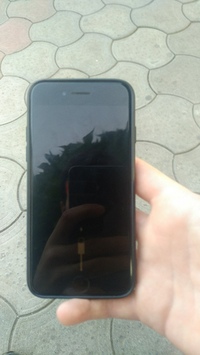 Успехов.
Успехов.
Если случилось так, что не загружается Айфон — висит на яблоке, часто возникает вопрос, в чем причина. Когда на экране появилась заставка – возможно, вы из числа тех обладателей iPhone, которые используют систему джейлбрейк. Также часто возникает эта ошибка при перезагрузке или системном сбое аппарата. Что бы ни было причиной, когда зависает при включении смартфон, а владельцу устройства предстоит возвратить прибор в рабочее состояние и без потерь, важно — не забыть отключить прибор от ПК или зарядки, если он завис на заставке.
Если при включении зависает телефон, посмотреть информацию на нем нельзя. Попробуйте восстановить аппарат сами, для чего перезагрузите устройство. Зачастую после этого аппарат загружается при включении и хорошо работает.
Причины зависания, и что нужно делать
Прежде всего, необходимо проверить, что стало отправной точкой того, что Айфон завис на яблоке и не включается. Если перезагрузка не помогает, значит, потребуется обновление или перепрошивка прибора. Для этого запустите на собственном ПК программу iTunes. Если iPhone завис на яблоке, это могут быть проблемы на системном уровне.
К аппаратным неполадкам, если на экране яблоко, относятся следующие:
- зависает при включении телефон — поломка кнопки «Power». Происходит при разборке Айфона
- не загружается дальше яблока устройство – неполадки при питании аппарата. Часто бывает это с телефонами во время скачков в сети при зарядке
- экран завис — сломался контроллер зарядки. Были перебои в электропитании
- причина неисправности в том, что не работает аккумулятор. Проблема появляется у тех, кто ронял Айфон
- экран завис — произошла ошибка программного обеспечения
- на экране появилась заставка — проблемы с материнской платой. При этой ситуации телефон загружается, и недолго работает, но заставка на белом или черном экране Айфона появляется всё чаще, пока аппарат не потухнет
- Айфон завис на логотипе — сбой памяти смартфона.
 Выходит из строя микросхема хранения данных
Выходит из строя микросхема хранения данных
Самостоятельное восстановление смартфона через программу
Если на экране iPhone висит заставка загрузки, и прибор не включается, можно выполнить перевод смартфона в режим DFU через программу iTunes. Нужно сначала перезагрузить устройство.
Для начала попробуйте подключить аппарат и выполнить следующие действия, если на экране яблоко:
- присоедините прибор к ПК
- десять секунд держите кнопку Home, а также Power
- отпустите Power , а Home держите еще несколько секунд
Телефонный экран выключится, и прибор будет отображаться в программе. Затем держите Shift на клавиатуре и нажимайте кнопку включения программы «Восстановление».
Чаще всего неисправности, если не загружается Айфон — висит на яблоке, самостоятельно починить не получается. Если при восстановлении завис телефон и самостоятельно устранить проблемы не удается длительное время, отдайте устройство специалисту на ремонт. Ремонтировать Айфон, когда он при включении зависает (или при восстановлении завис), лучше в сервис-центре или в частной мастерской, ведь любая техника «не переносит» непрофессионального к себе отношения.
Попытки своими силами исправить аппаратный сбой телефона при зависании логотипа – затея не очень хорошая. Если Айфон завис на логотипе или произошла проблема с файловой системой при обновлении на яблоке, не стоит самостоятельно пробовать исправить её, так как последствия могут быть необратимыми.
Установленные твики, мешающие работе
При зависании логотипа на дисплее нужно выполнить проверку последних установленных твиков на совместимость с телефоном. Если выполнять перезагрузку устройства после установки твика, это поможет избежать зависания Айфона.
Чтобы провести обновление, если экран висит на яблоке, нужно сделать ряд действий. Прежде всего, если Айфон завис на логотипе, нужно загрузить аппарат в безопасном режиме.
Затем нужно выполнить следующее:
- выключить смартфон и немного подождать
- при зависании iPhone нажать кнопку включения
Если загрузка после этих действий была успешной, то проблема была в неправильной работе твика, который был установлен последним.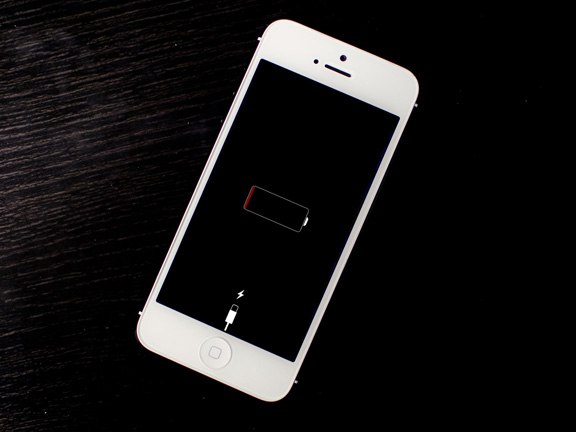 Чтобы исправить ситуацию при зависании на яблоке, нужно зайти в приложение Cydia и удалить несовместимый твик.
Чтобы исправить ситуацию при зависании на яблоке, нужно зайти в приложение Cydia и удалить несовместимый твик.
Заказ профессиональной помощи
Если Айфон необходимо отремонтировать, поскольку есть не поддающиеся самостоятельному устранению неисправности при зависании на логотипе Apple, нужно обращаться к опытным ремонтникам. Каждый пользователь смартфона в любое время может заказать у исполнителей сайта YouDo качественный и , если дисплей висит на яблоке.
Иногда владельцы iPhone сталкиваются с неприятным явлением – на экране появляется логотип Apple и устройство престает подавать признаки жизни. Как правило, это происходит после установки обновлений или аварийного завершения работы приложений. iPhone зависает или перезагружается «на яблоке», делая невозможным дальнейшее использование. Что делать в таком случае, мы расскажем ниже.
Вконтакте
Принудительная перезагрузка iPhone
Иногда избавиться от яблока на темном экране помогает принудительная перезагрузка устройства. iPhone 7 и более новые модели можно перезагрузить, одновременно нажав и удерживая кнопку питания и регулятор громкости в течение 10 секунд.
Для перезагрузки более ранних моделей нажмите и удерживайте кнопку питания и Домой в течение 10 секунд.
Обновление iPhone в режиме восстановления (Recovery Mode)
Если принудительная перезагрузка не помогла, попробуйте обновить iOS в режиме восстановления (Recovery Mode). Этот способ позволить переустановить операционную систему без изменений хранящихся на устройстве данных. Однако он эффективен только в случае, если экран с логотипом появился в результате сбоя в процессе обновления iOS. Если проблема связана с аппаратной «начинкой» устройства или джейлбрейком, данный способ не поможет.
Для обновления iOS в режиме восстановления понадобится настольный компьютер с последней версией iTunes и USB-кабель.
1 . Откройте iTunes на компьютере.
2 . Активируйте режим восстановления.
На iPhone 7 активировать режим восстановления можно, одновременно нажав и удерживая кнопку питания и регулятор уменьшения громкости, до тех пор пока смартфон не выключится. Затем на смартфоне зажмите кнопку уменьшения громкости и продолжая ее удерживать подключите iPhone с помощью USB-кабеля к компьютеру с установленным iTunes. Примерно через 10 секунд на экране iPhone появится логотип iTunes с кабелем, а в iTunes на компьютере появится уведомление об обнаружении iPhone в режиме восстановления.
На более ранних моделях iPhone активировать режим восстановления можно, одновременно нажав и удерживая кнопку питания и кнопку Домой, до тех пор пока смартфон не выключится. Затем на смартфоне зажмите кнопку Домой и продолжая ее удерживать подключите iPhone с помощью USB-кабеля к компьютеру с установленным iTunes. Примерно через 10 секунд на экране iPhone появится логотип iTunes с кабелем, а в iTunes на компьютере появится уведомление об обнаружении iPhone в режиме восстановления.
3 . В iTunes нажмите на «Обновить ».
Вышеописанные шаги позволят обновить прошивку устройства. Если экран с логотипом не исчез, повторите все снова, однако выберите «Восстановить ». Обратите внимание, что в этом случае все настройки iPhone будут сброшены до заводских (все данные будут удалены). Восстановить их можно из резервных копий.
Сброс настроек (перепрошивка) iPhone в режиме DFU
Избавиться от экрана с логотипом можно путем сброса настроек в режиме DFU. В таком случае все данные на устройстве будут потеряны, поэтому прежде чем приступать, убедитесь, что у вас есть все необходимые резервные копии.
Подробно о том, как ввести iPhone в режим DFU мы рассказывали .
Если проблема заключается в джейлбрейке, и вы не можете удалить твик или приложение, сброс настроек в режиме DFU, скорее всего, станет единственным выходом.
Что делать, если экран с логотипом не исчезает и iPhone по-прежнему не работает
Если перезагрузка устройства, обновление прошивки и даже сброс настроек не помогли, проблема может быть связана с аппаратным обеспечением. В таком случае лучше всего связаться с сервисом, специализирующимся на ремонте продуктов Apple.
В таком случае лучше всего связаться с сервисом, специализирующимся на ремонте продуктов Apple.
Почему iPhone зависает и перезагружается на яблоке
Если экран iPhone вдруг гаснет, на нем появляется логотип, а дальше ничего не происходит, значит, что-то пошло не так с программным обеспечением. Причины появления экрана с логотипом:
- Наиболее распространенная проблема – сбой в процессе обновления iOS.
- Если на устройстве установлен джейлбрейк, проблема может быть связана с самим джейлбрейком, твиком или приложением, установленным из Cydia.
- Некорректно работающая бета-версия iOS.
- Проблемы с «железом» (аппаратной частью устройства).
Айфон не включается горит яблоко на экране, решение проблемы.
Не смотря на все надежность смартфонов, периодически возможны сбои и проблемы с их включением и стабильной работой. Правильная работа электронных компонентов важна для пользователей устройств, так как при выходе одного чипа или небольшой микросхемы, телефон перестает работать. Сегодня разберем проблему, возникающую с надежнейшими смартфонами от Apple, когда айфон не включается, постоянно горит яблоко на экране.В зависимости от модели айфона, на экране может возникать белый экран с яблоком или черный фон, это зависит от цвета корпуса. Фон не имеет значения, если появляется логотип и загрузка iOs на этом останавливается, действуем по инструкции. Но для начала определим что же произошло с телефоном.
Все дело в аккумуляторе
Самая частая и простая причина, когда горит яблоко и гаснет экран на iPhone. Человек уверен, что телефон заряжен, и не понимает почему он сразу выключается, начинает искать проблемы в других неисправностях. Но все банально — аккумулятор вышел из строя и его необходимо сменить или попробовать откалибровать. Поможет ли калибровка, вопрос спорный, попробовать стоит, это точно.
Для начала все же попробуем еще раз подзарядить батарейку телефона, но уже с помощью другого зарядного устройства, так как первое может быть просто сломанное.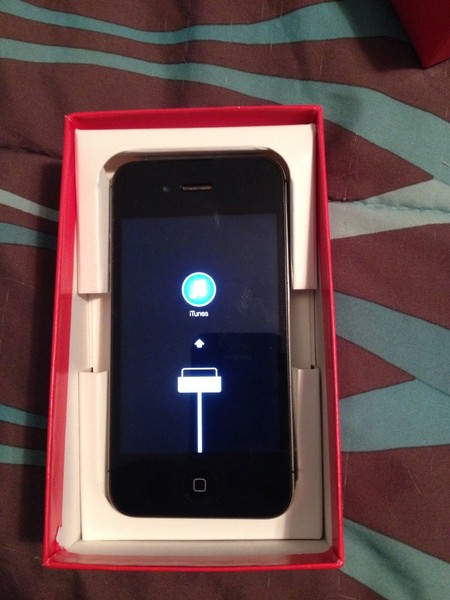
Запоминаем, если айфон включается только до яблока и сразу выключается, первым делом пробуем сменить ЗУ, и только потом приступаем к другим, более радикальным методам.
Системная ошибка iOs
Вторая по популярности ошибка в смартфоне — ошибка в программном обеспечении iPhone. Возникает эта сложность если, накануне глюков, была установлена любая программа, пусть даже с официального магазина App Store, или тем более сделан «Джеилбрейк». Решения может быть два:
Делаем принудительную перезагрузку
В 90% случаев жесткая перезагрузка уберет большинство глюков и сбоев, когда смартфон iphone 5 мигает яблоком на экране и при этом не включается.
- Отключаем айфон от компьютера или ноутбука, так как при перезагрузке может вмешаться iTunes и перевести девайс в UDF режим, сейчас он нам не нужен.
- Зажимаем одновременно две кнопки Home и Power, ждем 5-10 секунд, телефон должен уйти в перезагрузку.
После перезагрузки, на некоторое время снова появиться логопип, и через минуту вы увидите загруженную iOs, можно пользоваться аппаратом в обычном режиме, и не пытаться установить кривое приложение, вызвавшее такие проблемы. Если же вышеприведенные способы не помогли, тогда придется перепрошивать девайс.
Перепрошиваем айфон
Необходимо помнить, при перепрошивке, вся информация удаляется, вы получите абсолютно чистый телефон, с заводскими настройками. После можно будет все восстановить, но при условии, что у вас есть сохраненная резервная копия в iTunes. При отсутствии резервной копии, только авторизованный сервисный центр поможет вытащить информацию с проблемного гаджета, но уже за приличные деньги. Поэтому хотя бы раз в неделю делайте резервную копию, при наличии важной информации на iPhone.
Как перепрошивать айфон разбирали в статье. Если не хотите тратить время на чтение, оставлю внизу видео-инструкцию, как перепрошить аппарат, если не включается айфон 5, горит яблоко и через некоторое время тухнет экран.
Проверяем шлейфы
Достаточно редко, шлейф экрана или любого другого элемента внутри iPhone может выскочить из разъема, в результате, на 5s мерцает экран, загорается яблоко и тухнет дисплей. Лечится это просто, вскрываем корпус телефона, и перещелкиваем все разъемы со шлейфами.
Мерцание экрана должно пропасть, вместе с ним должна уйти проблема когда на экране iphone 5 горит яблоко, но не включается.
Сгорела микросхема на плате
Если даже перепрошивка не помогла, когда iphone 4s, 5, 5s, 6, 7 модели, мигает яблоком на экране и при этом не включается, тогда точную причину поломки могут рассказать исключительно в сервисном центре. Скорей всего сгорела или отошла микросхема на материнской плате смартфона, самостоятельно это не исправить, необходимо дорогое оборудование.
В данном случае может только перечислить факторы, почему это могло произойти
- Падение iPhone в воду, с последующим коротким замыканием цепи.
- Контроллер питания вышел из стоя, после сильного перепада напряжения в бытовой сети или использования не оригинального зарядника.
- Со временем аккумулятор приходит в негодность, через два-три года батарейку стоит менять в любом случае. Очень редко, акб выходит из строя в результате механического повреждения при падении на твердую поверхность.
- Айфон не включается на зарядке, горит яблоко и гаснет, в таком случае, повреждение может скрываться во внутренних микросхемах. Например, чип Flash памяти отошел от платы или отсоединился, в результате падения. Тоже самое может произойти с любыми микросхемами на материнской плате, будь то NAND Flash или Nor Flash чипы.
Выхода два — паять самим, но если вы не дружите с паяльником и не обладаете прямыми руками, лучше не лезть, можете просто убить iPhone, без возможности восстановления. Самый оптимальный вариант, отнести телефон проверенным мастерам.
Выводы
По итогу, храните айфон в чехле и избегайте падений на жесткую поверхность, это спасет от многих проблем и сэкономит кучу денег на ремонт. Но если уж это произошло, следуем советам и внимательно смотрим видео-инструкции
Видео-инструкция
Что еще почитатьНе включается iPad (горит яблоко). Что делать в такой ситуации
Если при включении вашего устройства Apple, вы видите, что горит логотип яблоко, но айпад не включается – не стоит отчаиваться. Ниже представлен ряд способов, как выяснить, в чем заключается проблема и, возможно, даже устранить ее самостоятельно.
Почему ipad не включается: горит яблоко и гаснет экран
Можно выделить три группы причин, по которым ваш айпад не включается и, возможно, даже не горит яблоко. Вот эти причины:
- Неисправность кабеля или адаптера зарядки.
- Сбои в программном обеспечении.
- Неисправность компонентов устройства.
Перейдем к более подробному рассмотрению причин того, почему айпад завис на яблоке и не включается.
На ipad горит яблоко и он не включается – проверьте состояние заряда
Причина, казалось бы, банальная, но иногда о том, что планшет разряжен не думают. Часто бывает так, что айпад не включается: горит яблоко и гаснет через доли секунд. Вполне возможно, что остаток заряда батареи позволил устройству включиться на совсем недолгое время. Обратите внимание на кабель и адаптер зарядки – не повреждены ли они. Попробуйте зарядить ими другой аналогичный аппарат или смените розетку. Если после этих манипуляций зарядка планшета началась, значит следует заменить неисправный аксессуар или отремонтировать розетку. Обратите внимание, что пользоваться для зарядки следует исключительно сертифицированным оборудованием компании Apple.
Еще одним вариантом устранения проблем с включением планшета является очень долгая зарядка батареи. Она может длиться на протяжении 1-2 дней. По отзывам пользователей, это должно помочь.
Она может длиться на протяжении 1-2 дней. По отзывам пользователей, это должно помочь.
Горит яблоко и не включается айпад: проблемы с ПО
Нажимаете на кнопку на ipad — горит яблоко, далее не включается. Это может быть признаком того, что в программном обеспечении вашего планшета произошли какие-то сбои. Первое что следует попробовать сделать – это перезагрузить устройство. Глубокую перезагрузку можно осуществить долгим нажатием кнопок включения и “Домой”. Держать надо до появления логотипа-яблока. Через несколько секунд ваш айпад в норме.
Универсальным способом устранить ошибку с программным обеспечением является применение режима восстановления устройства. Для обновления или восстановления прошивки планшета следует воспользоваться программой iTunes.
Айпад не включается, но горит яблоко: что предпринять?
Если дисплей вашего планшета темный, но логотип Apple горит, следует подключать ваш планшет к iTunes. Версия iTunes должна быть самой современной. После подключайте планшет к компьютеру.
Процесс восстановления происходит следующим образом.
- Выключите айпад.
- На компьютере откройте iTunes (новейшую версию).
- Подключите планшет кабелем к компьютеру.
- Нажмите и держите кнопку “Домой” пока не появится сообщение на экране планшета “Подключитесь к iTunes” или не станет видно, что программа нашла ваше устройство.
Если, подключаясь к компьютеру, программа выдает какие-то сообщения или предупреждения – выполните указанные на экране действия, чтобы осуществить обновление или восстановление прошивки айпада. Действия через iTunes должны помочь решить проблему ошибки в программном обеспечении.
Заметьте, что в ходе восстановления вы можете потерять все данные с вашего устройства. Решением проблемы можно путем создания копии данных.
Если при подключении к программе iTunes планшет не виден, тогда следует воспользоваться режимом DFU. Следуйте строгим временным рамкам, отведенным для работы в этом режиме.
В случае, когда оба варианта восстановления не получается реализовать, можно воспользоваться другим компьютером с установленным на нем iTunes. Иногда причиной того, что устройство не распознано через компьютер, являются проблемы с драйвером.
Что делать, если айпад не включается и горит яблоко до сих пор?
Еще одной группой причин являются неисправные комплектующие устройства. Выйти из строя могли батарея, контроллер питания, кабель между дисплеем и материнской платой или порт зарядки батареи. Все это можно заменить. Если все рекомендации, указанные выше, не решили проблему, обратитесь к специалистам за диагностикой. Техник-электроник поможет определить, что не работает, и заменит нужный элемент устройства.
iphone не включается после логотипа Apple, может…
Совершенно неожиданно сегодня вечером мой iphone 4s перезапустился, но дошел только до экрана с логотипом Apple, а затем снова перезапустился. Он делал это каждые 10 секунд или около того в течение последних нескольких часов. Единственное, что я мог сделать, это полностью выключить его, но только если он не был подключен. Если я подключил его к источнику питания, он продолжал перезагружаться, и я не мог даже выключить его. Но его выключение все равно ничего не дало, потому что, когда я снова включил его, он просто продолжал выполнять тот же цикл перезапуска.Я попробовал сбросить настройки, но это ни на что не повлияло. Я несколько раз пытался сделать полное восстановление с помощью itunes. Он начинает восстанавливаться, но затем я получаю сообщение «Не удалось восстановить iphone (iphone). Произошла неизвестная ошибка (9)». Я убедился, что itunes и OS X обновлены, перезапустил компьютер и повторил попытку несколько раз с тем же неудачным результатом. И теперь телефон не зацикливается постоянно на логотипе Apple. Вместо этого после логотипа Apple отображается экран подключения к itunes (чтобы выполнить восстановление, но, как я уже сказал, это не работает), и остается на этом экране в течение минуты, пока он не отключится.(Но опять же, если я оставлю его подключенным, он не останется выключенным. Он продолжает включаться и остается на экране подключения к itunes, пока я его не выключу.)
Так что я не знаю, что варианты у меня не осталось. Насколько я могу судить, у меня есть кирпич, который светится логотипом яблока или логотипом itunes.
Одна вещь, которая произошла сегодня сегодня, может быть связана: я попытался обновить свой iphone (я считаю, что у меня 7.0.4, и он обновлялся до 7.0.6?), Но во время обновления произошло что-то странное (не могу вспомнить точно), и мне пришлось перезагрузить телефон, не завершив обновление.Он не позволял мне обновляться после этого, что меня особо не заботило, поэтому я просто оставил его с версией ios, которая у меня была. Позже вечером это случилось.
Еще одна небольшая вещь, на которую следует обратить внимание (вероятно, несущественная). Когда телефон продолжал повторять цикл с логотипом Apple, прямо перед тем, как экран стал черным и он перезапустился, логотип Apple стал тусклым, и иногда на экране появлялась горизонтальная линия. экран, затем он стал черным.
Если у кого-нибудь есть идеи, помогите пожалуйста! Это будет высоко ценится.Я не хочу так скоро покупать новый телефон. Продукция Apple должна иметь долгий срок службы! И я никогда не взламывал его и не делал ничего необычного.
Как исправить черный экран Apple iPhone 6 или он не включается
Как правило, лучший способ исправить iPhone 6, который не включается, — это подключить iPhone к iTunes через настольный USB-порт или выполнить перезагрузку в режиме восстановления. Ниже мы рассмотрим детали.
В этом посте я рассмотрел три соответствующих сценария, когда у пользователей возникают проблемы с загрузкой своего iPhone 6.
ТАКЖЕ ПРОЧИТАЙТЕ: Как исправить Apple iPhone, который не включается
Не загружается, не может пройти мимо логотипа Apple, ошибка восстановления iTunes 4005
Проблема: «Мой iPhone не включается. Он попадает в белый Apple — и затем экран каскадирует в серии цветов (красный, зеленый или синий — иногда с полосами), а логотип Apple исчезает, чтобы повториться. Я попытался выполнить сброс через iTunes в режиме восстановления и получил неизвестную ошибку 4005.Я пробовал разрядить батарею, но происходит то же самое. Все началось внезапно — как раз начиналось проигрывание песни из музыки iTunes, когда телефон просто выключился. Помощь!»
Ответ: Ошибка 4005 на вашем iPhone 6 указывает на то, что что-то пошло не так при попытке восстановить или обновить ваше устройство через iTunes. Обычно он предлагает вам следующее сообщение: «Не удалось восстановить iPhone [имя устройства]. Произошла неизвестная ошибка (4005) ».
Чтобы исправить эту ошибку, попробуйте выполнить следующие обходные пути:
- Обновитесь до последней доступной версии iTunes.
- Перезагрузите компьютер.
- Восстановите свой iPhone с помощью другого USB-кабеля или другого компьютера.
- Принудительно перезагрузите iPhone.
А чтобы иметь дело с логотипом Apple, красным или синим экраном, который появляется во время запуска, попробуйте следующие обходные пути:
- Подключите iPhone к компьютеру.
- Откройте iTunes.
- Пока ваш iPhone подключен, принудительно перезагрузите его, а затем войдите в режим восстановления.
Вот как заставить iPhone 6 перезагрузиться и войти в режим восстановления:
- Нажмите и удерживайте одновременно кнопки Sleep / Wake и Home .
- Удерживайте обе кнопки и не отпускайте, когда появится логотип Apple.
- Подождите, пока отобразится Recovery mode screen , а затем отпустите обе кнопки. Переходите к следующему шагу.
- Когда вам будет предложено выбрать варианты восстановления или обновления, выберите Обновить , чтобы продолжить. Затем iTunes попытается переустановить iOS без удаления ваших данных.
- Подождите, пока iTunes завершит загрузку программного обеспечения для вашего телефона.Этот процесс может занять более 15 минут. Ваш телефон выйдет из режима восстановления. Возможно, вам придется повторить принудительный перезапуск на вашем iPhone и войти в режим восстановления, чтобы восстановить устройство через iTunes.
Другие возможные способы устранения ошибки iTunes 4005:
- Убедитесь, что ваш iPhone полностью заряжен
- На вашем iPhone доступно не менее 1 ГБ дискового пространства.
- Используйте оригинальный сертифицированный Apple USB-кабель для подключения iPhone к компьютеру
- обновить компьютер до последней операционной системы (ОС)
Рекомендации для высококвалифицированных или технически подкованных пользователей:
- попробуйте другой порт USB
- замените батарею, разъем док-станции, шлейф датчика приближения кабель, гибкий кабель передней камеры
- удалить компас IC
- восстановить без ЖК-дисплея
Если после всего этого ошибка не исчезнет, обратитесь в службу поддержки Apple за дополнительной помощью и рекомендациями.
Связанная проблема: «У меня iPhone 6, и он не включается. Когда я нажимаю кнопку питания, значок Apple всплывает и сразу же гаснет, а это просто тусклый свет ».
Ответ: Убедитесь, что у вашего iPhone достаточно заряда батареи для включения. В противном случае вам может потребоваться сначала подзарядить его. При необходимости подключите телефон и дайте ему зарядиться до часа. Убедившись, что у вашего телефона достаточно заряда аккумулятора, перезагрузите iPhone.
Действия по перезагрузке iPhone 6:
- Нажмите и удерживайте кнопку Режим сна / Пробуждение , пока не увидите красный ползунок.
- Перетащите ползунок, чтобы полностью выключить телефон.
- Подождите несколько секунд, затем снова нажмите и удерживайте кнопку «Режим сна / Пробуждение», пока не появится логотип Apple.
Если проблема не исчезнет после перезагрузки, следующий вариант — принудительно перезагрузить устройство, нажав и удерживая вместе кнопку «Режим сна / Пробуждение» (питание) и кнопки «Домой» в течение 20 секунд, пока не появится логотип Apple. Принудительный перезапуск телефона не приведет к удалению содержимого, хранящегося на нем в данный момент.
И если все эти методы не помогли восстановить и запустить iPhone 6, я, наконец, предлагаю обратиться в службу поддержки Apple, чтобы назначить обслуживание или ремонт.
Не загружается после внезапного выключения
Проблема: «Я был в Facebook, а затем экран моего телефона стал полностью синим. Я попытался перезапустить его, нажав кнопку «Домой» и кнопку «Питание», и экран выключился, но так и не перезагрузился, и теперь он не загружается, и экран даже не включается. Что мне делать, чтобы его включить? »
Ответ: Проблемы с питанием, связанные с программным обеспечением, часто решаются путем принудительного перезапуска (одновременно нажмите и удерживайте кнопки Power и Home в течение 20 секунд, пока не появится логотип Apple).И я понимаю, что вы уже это сделали, но безрезультатно. Чтобы убедиться, что время автономной работы не является виновным, попробуйте на этот раз зарядить свой iPhone. Подключите его к исправному источнику питания с помощью USB-кабеля и дайте ему зарядиться не менее 20 минут. По истечении этого времени, пока ваш телефон подключен к зарядному устройству, вы можете попробовать включить его. Иногда это может быть просто разрядка аккумулятора, из-за чего ваше устройство не включается, как бы вы ни пытались. Если по прошествии достаточного времени для зарядки он по-прежнему не включается, я предлагаю вам обратиться в службу поддержки Apple, чтобы сообщить о своей проблеме и / или настроить обслуживание.С большей вероятностью проблема вызвана повреждением оборудования, которое необходимо устранить авторизованным техническим специалистам Apple.
Дополнительные советы по питанию для вашего iPhone 6
Если ваш iPhone не включается и не заряжается, попробуйте проверить разъем док-станции и убедиться, что он не корродирован. Вам также может потребоваться проверить аккумулятор на предмет возможных повреждений или подумать о замене, особенно если вы уже так долго используете его.
Свяжитесь с нами
Посетите наш раздел устранения неполадок Apple iPhone 6, чтобы просмотреть некоторые учебные темы, а также решения других проблем, о которых нам сообщили другие владельцы iPhone.Вы также можете заполнить и отправить форму, которую мы предоставляем на той же странице, если вы хотите связаться с нашей службой поддержки iOS и получить помощь в решении любых других проблем, которые могут возникнуть с вашим устройством. Просто не забудьте предоставить как можно больше необходимой информации о проблеме с вашим устройством, чтобы мы могли вернуться к вам с наилучшим возможным решением и рекомендациями.
Мой iPhone не включается. Как исправить?
Когда ваш iPhone не включается, это может быть очень неприятно; Вы не только столкнетесь с непредвиденными расходами на его устранение, но также потенциально можете потерять свои данные, включая контакты и ценные фотографии.В этой статье наши технические специалисты iSmash рассмотрят возможные причины, по которым iPhone не включается, и возможные решения этих проблем. Они также предлагают несколько советов по экономии денег для тех, кто планирует приобрести новый iPhone.
Почему мой iPhone не включается?
Как починить iPhone, который не включается?
Все перепробовал. Мой iPhone по-прежнему не включается?
Почему мой iPhone не включается?
Ваш iPhone не включается, и вы не знаете почему? Для этого может быть много причин, но наиболее распространенными являются четыре:
1.Неисправность аккумулятора
Смущает черный экран вашего iPhone? Возможно, вы имеете дело с разряженной батареей. Если вы заметили, что ваш телефон выключился, когда у вас был большой заряд батареи, или если ваше устройство быстро нагревается, возможно, у вас возникли проблемы с питанием. Все батареи Apple с возрастом становятся менее эффективными и постепенно теряют способность удерживать заряд. В результате их производительность ухудшается, особенно при низком уровне заряда, что приводит к неожиданным отключениям.
2. Ущерб, причиненный водой
Несмотря на то, что многие устройства сегодня имеют водонепроницаемую конструкцию, зачастую даже небольшое количество жидкости может повредить некоторые внутренние компоненты, в результате чего iPhone останется мертвым. Если вы считаете, что ваше устройство iOS не отвечает из-за повреждения жидкостью, ознакомьтесь с нашим руководством по повреждению водой.
3. Физический урон
Если вы недавно уронили iPhone, он может перестать работать, даже если на нем нет никаких физических повреждений. Чтобы проверить это, вы должны посветить на экран, чтобы проверить наличие повреждений, а также попробуйте позвонить по телефону, чтобы узнать, звонит ли он или вибрирует.Если ваш экран какое-то время треснул, возможно, продолжительное использование привело к дальнейшему повреждению телефона, из-за чего он выглядит так, как будто он выключен.
4. Проблемы с программным обеспечением
Иногда ваш iPhone не включается из-за проблем с программным обеспечением. Некоторые приложения и обновления iOS могут вызывать проблемы, а иногда, если ваш телефон выходит из строя во время обновления операционной системы, ваш iPhone также может перестать отвечать.
Как починить iPhone, который не включается?
Наши эксперты рекомендуют эти шесть советов, как вернуть к жизни не включающийся iPhone.Попробуйте их по порядку, пока не найдете решение, которое вам подходит!
1. Зарядите аккумулятор
Полностью разряженные аккумуляторы — главная причина того, что iPhone не включается. Подключите зарядное устройство (убедитесь, что вилка включена!) И подождите 30-60 минут, чтобы ваше устройство могло получить достаточно энергии для повторного запуска. После того, как вы подождали столько времени, попробуйте включить его. Ознакомьтесь с нашими советами по сроку службы аккумулятора, если вы хотите, чтобы аккумулятор работал дольше. Также стоит протестировать два разных зарядных устройства, чтобы исключить проблемы с кабелем.Если вы обнаружите, что виноват неисправный аккумулятор, мы можем заменить его для вас.
СоветPro: некоторые iPhone больше не могут заряжаться через настенное зарядное устройство, но будут заряжаться при подключении к компьютеру, поэтому обязательно попробуйте оба!
2. Простой перезапуск / принудительный перезапуск
Если ваш iPhone по-прежнему не включается после зарядки, перейдите к классическому шагу «Вы пробовали выключить и снова включить его?». Перезагрузите iPhone, удерживая кнопку включения / выключения в течение нескольких секунд (обычно вы найдете его на правом краю, но если у вас iPhone 4/5 / SE, вы найдете его на верхнем краю).Если у вас iPhone X, вам нужно нажать кнопку увеличения громкости и боковую кнопку. Вы также можете попробовать принудительно перезагрузить iPhone? Ознакомьтесь с нашим руководством по перезапуску iPhone.
3. Восстановление заводских настроек через iTunes (потеря данных)
Если ни один из предыдущих шагов не позволил вашему iPhone включиться, вы можете попробовать восстановить заводские настройки через iTunes.
4. Обратитесь в службу поддержки Apple
Даже если вы не пробовали выполнить предыдущие шаги, вам следует проверить, находится ли ваш iPhone на гарантии Apple.Если это так и ваша проблема не вызвана повреждением оборудования или водой, посетите веб-сайт службы поддержки Apple — они могут решить проблему бесплатно.
Все перепробовал. Мой iPhone по-прежнему не включается?
Заставьте техников iSmash провести диагностику.
Если вы все еще смотрите на черный экран и вам нужно быстрое и надежное исправление, посетите один из наших магазинов iSmash или отправьте свое устройство в наш ремонтный центр через нашу службу поддержки. Наши специалисты смогут быстро определить, почему ваш iPhone не включается, и расскажут вам о возможных решениях.Закажите ремонт своего iPhone сегодня.
Как починить iPhone, который не включается
Если ваш iPhone не включается, вы можете подумать, что вам нужно купить новый. Это может быть правдой, если проблема достаточно серьезна, но есть много способов попытаться исправить ваш iPhone, прежде чем решить, что он мертв. Если ваш iPhone не включается, попробуйте эти шесть советов, чтобы вернуть его к жизни.
Эти шаги актуальны для всех моделей iPhone.
Зарядите аккумулятор iPhone
Это может показаться очевидным, но убедитесь, что аккумулятор вашего iPhone заряжен.Чтобы проверить это, подключите iPhone к зарядному устройству или к компьютеру. Дайте ему зарядиться в течение 15-30 минут. Может включиться автоматически. Вам также может потребоваться удерживать кнопку включения / выключения, чтобы включить его.
Если вы подозреваете, что в вашем телефоне разрядился аккумулятор, но подзарядка не работает, возможно, ваше зарядное устройство или кабель неисправны. Попробуйте использовать другой кабель, чтобы перепроверить. (P.S. Если вы не слышали, теперь вы можете получить беспроводную зарядку для iPhone, если у вас iPhone 8 или новее.)
Перезагрузите iPhone
Если зарядка аккумулятора не привела к включению вашего iPhone, вам следует попробовать перезагрузить телефон. Для этого нажмите и удерживайте кнопку включения / выключения в правом верхнем углу или на правой стороне телефона в течение нескольких секунд. Если телефон выключен, он должен включиться. Если он включен, вы можете увидеть ползунок, предлагающий отключить его.
LifewireЕсли телефон был выключен, пусть включается. Если он был включен, перезапустите его, выключив, а затем снова включив, вероятно, хорошая идея.
Аппаратный сброс iPhone
Попробуйте выполнить полный сброс, если стандартный перезапуск не помог. Аппаратный сброс — это перезапуск, который очищает большую часть памяти устройства (но не его хранилище. Вы не потеряете данные) для более полного сброса. Чтобы выполнить полный сброс:
Восстановить заводские настройки iPhone
Иногда лучше всего восстановить заводские настройки iPhone. Это удалит все данные и настройки на вашем телефоне (надеюсь, вы недавно синхронизировали его и сделали резервную копию своих данных).Это может показаться чрезмерным, но может решить множество проблем. Обычно вы восстанавливаете iPhone с помощью iTunes, но если ваш iPhone не включается, попробуйте следующее:
Подключите iPhone к компьютеру с помощью кабеля и откройте iTunes . Вы должны увидеть значок iPhone в верхнем левом углу окна iTunes.
Если вы не видите свой iPhone в iTunes, он находится в режиме восстановления, выполнив следующие действия :.
- На iPhone 8 или новее: Нажмите и быстро отпустите кнопку увеличения громкости .Нажмите и быстро отпустите кнопку уменьшения громкости . Затем нажмите и удерживайте кнопку Side , пока не увидите экран режима восстановления.
- Если у вас iPhone 7 или iPhone 7 Plus: Одновременно нажмите и удерживайте боковые кнопки и уменьшения громкости . Удерживайте их, пока не увидите экран режима восстановления.
- Для iPhone 6s и ранее, iPad или iPod touch: Нажмите и удерживайте одновременно кнопки Home и Top (или Side ).Удерживайте их, пока не увидите экран режима восстановления.
Когда ваш iPhone находится в режиме восстановления, щелкните значок устройства в iTunes .
Затем нажмите кнопку Восстановить iPhone … .
Вас спросят, хотите ли вы создать резервную копию своего iPhone. Это действительно хорошая идея, так как вы собираетесь ее вытереть. Если вы УВЕРЕНЫ, что у вас есть последняя резервная копия, вы можете пропустить этот шаг (хотя мы не рекомендуем это делать).
В окне подтверждения вы убедитесь, что вы хотите восстановить свой iPhone. Нажмите Восстановить , если вы готовы, и подождите, пока iPhone перезагрузится через несколько минут.
Теперь ваш iPhone должен быть таким же чистым и новым, каким был в тот день, когда вы его получили. Вы можете либо оставить его как новый телефон, либо восстановить его из только что созданной резервной копии.
В некоторых случаях при восстановлении iPhone может возникнуть проблема, которая не позволяет завершить процесс.Если вы столкнулись с этой проблемой, узнайте, как ее решить, в статье «Как исправить ошибку iPhone 4013».
Перевести iPhone в режим DFU
В некоторых ситуациях ваш iPhone может не включиться, потому что он не загружается или застревает на логотипе Apple во время запуска. Это может произойти после взлома или при неудачной попытке установить обновление iOS. Если вы столкнулись с этой проблемой, переведите телефон в режим DFU следующим образом:
Убедитесь, что iTunes запущен и вы выключили свой iPhone.Подключите свой iPhone к компьютеру.
Удерживайте кнопку включения / выключения в течение 3 секунд, затем отпустите.
Быстро нажмите кнопку увеличения громкости, быстро нажмите кнопку уменьшения громкости, удерживайте боковую кнопку, пока экран не станет черным. Не отпуская боковую кнопку, удерживайте кнопку уменьшения громкости несколько секунд. Отпустите боковую кнопку, удерживая кнопку уменьшения громкости нажатой еще несколько секунд. Откройте iTunes и следуйте инструкциям.
* Нажмите и удерживайте кнопку уменьшения громкости на левой стороне вашего iPhone, в то время как по-прежнему , удерживая кнопку Вкл / Выкл около 10 секунд *
Для iPhone 6 и более ранних версий: одновременно нажмите и удерживайте кнопку включения / выключения и кнопку «Домой» в течение примерно 10 секунд.
Отпустите кнопку включения / выключения, но продолжайте удерживать кнопку уменьшения громкости (на iPhone 6 или более ранних версиях удерживайте Home нажатой) около 5 секунд.
Если вы видите сообщение «Подключитесь к iTunes», значит, вы слишком долго удерживали кнопки. Начни снова.
Если экран остается черным и ничего не появляется, вы находитесь в DFU Mode . Следуйте инструкциям на экране в iTunes.
Не хватает места для обновления вашего iPhone? Ознакомьтесь с нашей статьей, чтобы получить несколько советов, которые помогут вам выполнить работу.
Сброс датчика приближения iPhone
Еще одна редкая ситуация, из-за которой ваш iPhone не включается, — это неисправность датчика приближения, которая затемняет экран iPhone, когда вы подносите его к лицу.Это приводит к тому, что экран остается темным, даже когда телефон включен, а не рядом с вами. Чтобы сбросить датчик приближения вашего iPhone:
Выполните аппаратный сброс на вашем iPhone, следуя инструкциям, приведенным ранее в этой статье.
Когда ваш телефон перезагружается, экран должен работать.
Коснитесь приложения Настройки .
Коснитесь Общие .
Нажмите Сбросить .
Нажмите Сбросить все настройки . Это удалит все ваши предпочтения и настройки на iPhone, но не удалит ваши данные.
Если ваш iPhone по-прежнему не включается
Если ваш iPhone не включается после всех этих действий, проблема, вероятно, слишком серьезна, чтобы ее можно было исправить самостоятельно. Вам необходимо связаться с Apple, чтобы назначить встречу в Genius Bar. Во время этой встречи Genius либо исправит вашу проблему, либо сообщит вам, сколько стоит ее исправить.Проверьте статус гарантии вашего iPhone перед встречей, так как это может сэкономить вам деньги на ремонт.
Спасибо, что сообщили нам!
Расскажите, почему!
Другой Недостаточно подробностей Сложно понятьТоп-5 исправлений для фонарика iPhone, который не включается в iOS 11
«Кнопка фонарика потускнела, поэтому после обновления iPhone до iOS 11 я не могу ее нажать. Кто-нибудь знает, как это исправить?»
Фонарик не включается — проблема, с которой часто сталкиваются некоторые пользователи iPhone 6 и iPhone 7 после обновления своих iPhone до iOS 11.На нашей предыдущей странице мы вкратце рассказали, как исправить неработающий фонарик в iOS 11. Сегодня в этом посте мы сосредоточимся только на одной конкретной проблеме: фонарик iPhone не включается в iOS 11 , чтобы определить причину вопроса и решения.
5 лучших советов по исправлению фонарика iPhone не включается в iOS 11
В следующих абзацах мы перечислим 4 лучших решения, позволяющих исправить то, что фонарик iPhone не включается в iOS 11. Попробуйте их по очереди.
1. Перезагрузите iPhone
Нажмите и удерживайте кнопку «Режим сна / Пробуждение» в течение нескольких секунд, пока не появится красный ползунок «Сдвиньте для выключения», а затем проведите пальцем вправо, чтобы выключить iPhone.Спустя 30 секунд нажмите и удерживайте кнопку «Режим сна / Пробуждение», пока не появится логотип Apple.
2. Перезагрузите iPhone
Если не удается перезагрузить iPhone, необходимо принудительно перезагрузить его. Попробуйте следующие шаги:
Принудительный перезапуск iPhone 6 и более ранних моделей: нажмите и удерживайте кнопку «Домой» и кнопку пробуждения / сна, пока не появится логотип Apple.
Принудительно перезапустите iPhone 7 и 7 Plus: нажмите кнопку «Домой» и кнопку уменьшения громкости, пока не появится логотип Apple.
Принудительный перезапуск iPhone 8/8 Plus / X: сначала нажмите и быстро отпустите кнопку увеличения громкости.Во-вторых, нажмите и быстро отпустите кнопку уменьшения громкости. Наконец, нажмите и удерживайте боковую кнопку, пока не увидите логотип Apple.
3. Сброс всех настроек на iPhone
Если перезапуск и принудительный перезапуск не могут решить проблему с неработающим фонариком, перейдите к сбросу всех настроек на iPhone, что не приведет к потере данных.
Перейдите в «Настройки»> «Общие»> «Сброс»> «Сбросить все настройки».
4. Обновите iPhone до последней версии iOS
Фонарь iPhoneобычно не включается из-за проблем с программным обеспечением.Поэтому стоит попробовать обновить свой iPhone до последней версии iOS. В новой версии системы будут исправлены ошибки предыдущей. Перед выполнением обновления убедитесь, что ваше устройство полностью заряжено и подключено к сети Wi-Fi.
Перейдите в «Настройки»> «Основные»> «Обновление ПО»> проверьте, доступна ли новая версия, если да, загрузите и установите ее на свой iPhone.
5. Восстановите iPhone с помощью iTunes
Если все вышеперечисленные решения не могут эффективно решить проблему, последний способ, которым вы можете попробовать, — это восстановить свой iPhone с помощью резервной копии iTunes.Обратите внимание, что вы должны отключить «Найти iPhone», выбрав «Настройки»> «iCloud»> «Найти iPhone», и выключить его.
1. Подключите iPhone к компьютеру с помощью кабеля USB.
2. Нажмите кнопку «iPhone» в iTunes, а затем выберите «Сводка».
3. Нажмите кнопку «Создать резервную копию сейчас».
4. Нажмите кнопку «Восстановить резервную копию…», выберите раскрывающееся меню «Имя iPhone» и выберите последнюю резервную копию. Нажмите «Восстановить», чтобы восстановить ваш iPhone.
Советы по резервному копированию iPhone без iTunes
Мы все знаем, что вы вообще не можете прочитать резервную копию iTunes.Если вам нужно просматривать и управлять экспортированными файлами iPhone на вашем компьютере, вы можете использовать EaseUS MobiMover Free, лучшее на рынке бесплатное программное обеспечение для передачи данных iPhone для резервного копирования контактов, сообщений, заметок, календарей, голосовой почты, книг. , Закладки и история Safari, фотографии, видео и аудио с iPhone на ПК одним щелчком мыши. Более того, вы можете сохранять экспортированные файлы в любом месте на вашем компьютере без каких-либо ограничений. Почему бы не скачать MobiMover Free и не попробовать прямо сейчас!
Шаг 1. Подключите iPhone к компьютеру под управлением Windows 7/8/10 с помощью кабеля USB. Если спросят, нажмите «Доверять» на экране iPhone. Запустите EaseUS MobiMover и перейдите в «Диспетчер резервного копирования»> «Резервное копирование».
Шаг 2. По умолчанию выбраны все поддерживаемые категории. Нажмите «Резервное копирование в один клик», чтобы начать резервное копирование вашего iPhone на ПК.
Шаг 3. Терпеливо дождитесь завершения процесса резервного копирования.
iPhone 6 не включается? Вот что с этим можно сделать
Несмотря на выпуск в 2014 году, iPhone 6 — настоящая рабочая лошадка телефона.Он доказал свою стойкость в скандале с ограничением производительности, связанным с аккумулятором, и по-прежнему остается таким же быстрым и надежным, как никогда, для полчищ счастливых владельцев.
Иногда iPhone 6 не включается, но эта проблема не обязательно является непреодолимой. Это достаточно распространенный сбой, который может повлиять на любую модель телефона, и пока не стоит паниковать.
Итак, что делать, если ваш iPhone 6 не включается? Просто — следуйте нашему простому в использовании руководству по устранению неполадок, приведенному ниже.
Дрель знаешь — попробуй принудительный перезапускФото: iPhoneHacks
Это одна из загадок мира (ладно, а может и нет), но аппаратный сброс часто творит чудеса при устранении целого ряда проблем, что делает его нашим первым шагом, когда мы хотим запустить неработающий iPhone.
Первое, что вам нужно сделать, это выполнить принудительный перезапуск iPhone 6 — просто нажмите и удерживайте кнопку «Домой» и боковые кнопки в течение 10 секунд.
Должен появиться логотип Apple, означающий, что вы успешно выполнили принудительный перезапуск.
Энергия для васЕсли аппаратный сброс не работает, попробуйте подключить телефон к источнику питания и оставить его на некоторое время в покое.
Для просмотра результатов может потребоваться до часа, но через несколько минут на телефоне должен появиться экран «зарядки».Если вы по-прежнему не видите экран зарядки через час, на странице поддержки Apple предлагается попробовать другой USB-кабель и адаптер, , а также проверить порты, чтобы убедиться, что на них нет мусора, который может мешать. связь.
Попробуйте для плавного восстановленияЕсли вы зависаете при запуске (некоторые пользователи сообщают, что видят красный или синий экран или зависает белый логотип Apple), вы можете подключить свой телефон к компьютеру и запустить его в режиме восстановления.
Сначала подключите iPhone к компьютеру и откройте iTunes. Когда ваш телефон подключен к iTunes, одновременно удерживайте нажатыми кнопки «Режим сна / Пробуждение» и «Домой». Удерживайте их нажатыми даже после появления логотипа Apple , пока не появится экран Режим восстановления . Когда появится экран режима восстановления, можно отпустить.
Затем он спросит, хотите ли вы обновить или восстановить. Выберите , обновление , и iTunes переустановит вашу iOS.
Теперь, согласно странице поддержки Apple, iTunes сделает все возможное, чтобы переустановить iOS, не стирая никаких ваших данных, но они не дают никаких обещаний. Тем не менее, в большинстве случаев этот шаг проходит гладко, и ваши данные все еще сохраняются после переустановки.
Избавьтесь от близостиФото: imyfone.com
Редко, но возможно, что датчик приближения вашего телефона может выйти из строя. Датчик приближения — это довольно оригинальная штука, которая затемняет экран вашего iPhone, когда вы подносите телефон к уху.
Если датчик приближения срабатывает, он может затемнять экран, даже если телефон не находится рядом с ухом, из-за чего он выглядит выключенным или имеет разбитый экран. После аппаратного сброса экран вашего телефона должен снова включиться, но если это повторяющаяся проблема, вы можете попробовать сбросить датчик приближения, чтобы он снова заработал.
Единственный способ сделать это — сбросить все настройки, что приведет к удалению всех предпочтений и настроек, которые вы сохранили на телефоне — и это может быть немного неудобно.Но если вы чувствуете, что попробовать стоит, вы можете перейти в «Настройки »> «Основные»> «Сброс»> «Сбросить все настройки».
Восстановление заводских настроекЭто не совсем ядерный вариант, но он гарантирует, что вы потеряете все сохраненные данные и настройки на своем телефоне — фотографии, видео, аудиозаписи, сохраненные сообщения и т. Д. Если вы регулярно выполняете резервное копирование данных, то потеряете все эти данные могут быть не таким большим сдерживающим фактором при попытке выполнить этот шаг.
И, конечно же, мы рекомендуем вам регулярно делать резервные копии ваших данных — это может обеспечить спокойствие в целом ряде сценариев, от потерянного или украденного телефона до повреждения жидкостью или любой другой неисправности, которая может вызвать вы потеряете данные.
В любом случае следуйте инструкциям выше, чтобы перевести iPhone 6 в режим восстановления .
Затем вместо нажатия «обновить» нажмите восстановления. Это вернет ваш iPhone к тому состоянию, в котором он был в тот день, когда вы его получили, и, надеюсь, решит все сохраняющиеся проблемы.
Вы можете рассчитывать на PulsЕсли ни один из этих советов по поиску и устранению неисправностей не работает для вас, возможно, пришло время призвать большие силы. Не волнуйтесь, Puls делает это проще, чем когда-либо. Просто подключитесь к Интернету и запишитесь на прием к сертифицированному специалисту Puls.
Мы будем рады встретить вас в удобное для вас время и в любом месте — будь то дом, офис или даже тренажерный зал! И, конечно же, на все детали и услуги, предоставляемые Puls, распространяется пожизненная гарантия. Чтобы получить скидку 10 долларов на первую встречу с нами, нажмите здесь.
iPhone застрял на черном экране и как это исправить
Зависание черного экрана на iPhone не обязательно означает, что телефон необходимо заменить или отремонтировать профессионально. Иногда черный экран зависает по простой причине, и проблему легко решить. Выполните шесть шагов по устранению неполадок в порядке их перечисления, чтобы вывести iPhone из «черного экрана смерти».
Перезагрузите iPhone
Иногда iPhone просто выключается, а не зависает.Пользователь может попробовать включить устройство, нажав кнопку питания в течение нескольких секунд. Должен появиться логотип Apple, и телефон должен загрузиться как обычно. Чтобы убедиться, что перезагрузка решила проблему, пользователь должен переместить ползунок в положение «выключено». Когда iPhone выключен, пользователю необходимо перезагрузить устройство. Если на экране ничего не отображается, пора попробовать следующий шаг по устранению неполадок.
Удерживайте кнопку питания плюс кнопку возврата домой
Пользователь должен одновременно нажать кнопку питания и кнопку «Домой», удерживая обе кнопки не менее 10 секунд.IPhone должен быть исправлен, если на экране отображается логотип Apple. Через 30 секунд, не увидев логотипа, пользователь должен попробовать зарядить телефон, как описано в шаге 3.
Зарядите iPhone
Apple разработала iPhone таким образом, чтобы он автоматически выключался, когда заряд аккумулятора становится слишком низким, и телефон не включается, пока аккумулятор не будет достаточно заряжен, что защищает настройки и данные устройства. Чтобы зарядить iPhone, пользователь должен подключить iPhone к зарядному устройству.Если индикатор уровня заряда батареи красный, батарея была недостаточно заряжена, и пользователь должен дать iPhone полностью зарядиться. Если iPhone не реагирует при подключении к зарядному устройству, пользователь должен заменить кабель другим. Пользователь должен очистить зарядную док-станцию, если она загрязнена.
Связано: Сенсорный экран не работает на iPhone и как это исправить
Восстановление iPhone
Если пользователь заряжает iPhone, но экран телефона остается черным, ему следует попытаться восстановить заводские настройки телефона, что приведет к удалению всех данных, добавленных пользователем.Сначала пользователь должен подключить iPhone к своему компьютеру. После нажатия кнопки «Домой» запустится iTunes и отобразится сообщение о восстановлении. Затем пользователь должен выбрать вариант восстановления.
Режим DFU
Если телефон запускается, но не загружается, пользователю необходимо перевести свой iPhone в режим DFU.



 Выходит из строя микросхема хранения данных
Выходит из строя микросхема хранения данных